Как перенести файлы из одной учетной записи Google Диска в другую
Google Диск(Google Drive) существует уже давно, и если вы, как и я, регулярно используете Диск для хранения файлов, то он, вероятно, уже заполнен.
Одно из решений состоит в том, чтобы купить больше места для хранения(storage space) . Как коммерческий бизнес, Google , очевидно, предпочитает, чтобы вы достали свой кошелек. Но другое решение — просто открыть другую учетную запись Google(Google account) (или использовать уже существующую) и перенести как можно больше ваших старых файлов на это место на Google Диске. Затем удалите их из своей основной учетной записи на Диске(Drive account) .
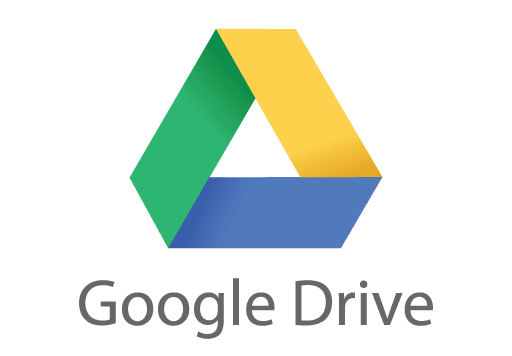
Google не(Google doesn) предлагает простой способ сделать это, поскольку они, очевидно, хотят, чтобы вы заплатили, чтобы увеличить объем хранилища. Если упростить этот процесс, это только повредит их прибыли. Но есть бесплатный способ ручной передачи файлов туда, куда вы хотите, с использованием Google Takeout .
Google Takeout – не место для заказа пиццы(Your Pizza)

Когда я слышу слово «вынос», я проголодался, думая о пицце и китайской кухне. Но на самом деле Google Takeout не имеет ничего общего с едой. Вместо этого все дело в том, чтобы получить копию всех ваших данных(getting a copy of all of your data) , когда вы этого захотите.
Google Takeout охватывает практически все услуги, которые он предлагает, и вы можете загрузить все данные, которые вы ввели в эту службу. Затем вы можете переместить его в любое место или просто сохранить на своем компьютере в качестве резервной копии. Для целей этой статьи мы сосредоточимся исключительно на Google Диске(Google Drive) и переместим все эти файлы в другую учетную запись Диска(Drive account) .
Получение файлов из учетной записи Drive 1(Drive Account 1)
Сначала войдите в учетную запись Диска, из(Drive account) которой вы хотите переместить файлы.
Сделав это, перейдите на страницу Google Takeout(Google Takeout page) (вас могут попросить снова войти в систему). Затем вы увидите, что каждая служба выбрана по умолчанию. Итак, вверху нажмите « Отменить выбор(Deselect All) », чтобы удалить все эти галочки.
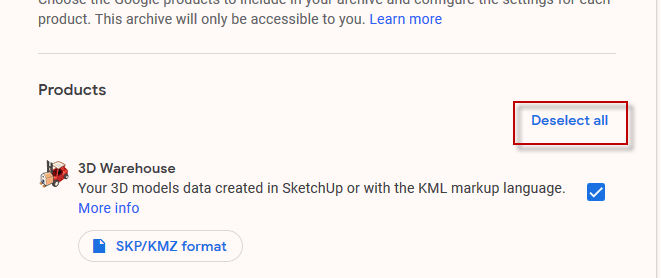
Теперь прокрутите страницу вниз до « Диск(Drive) » и установите флажок, чтобы выбрать его.

В разделе « Несколько форматов(Multiple Formats) » выберите, в каких форматах вы хотите экспортировать документы. Как ни странно(Ironically) , вы НЕ МОЖЕТЕ экспортировать в формате Google Office(Google Office format) . Это единственный существенный недостаток в этом. Если у вас нет веских причин для этого, я бы посоветовал оставить форматы по умолчанию, которые предлагает Google .

По умолчанию выбрано все содержимое диска, но если вы хотите выбрать только папки, нажмите « (click “)Все данные диска включены(All Drive Data Included) » и отмените выбор ненужных. Обратите внимание, что все файлы должны находиться в папке, чтобы их можно было экспортировать. Любой не в папке не будет перемещен(Any not in a folder will not be moved) .

Теперь прокрутите страницу до конца и нажмите « (page and click “)Следующий шаг(Next Step) ».
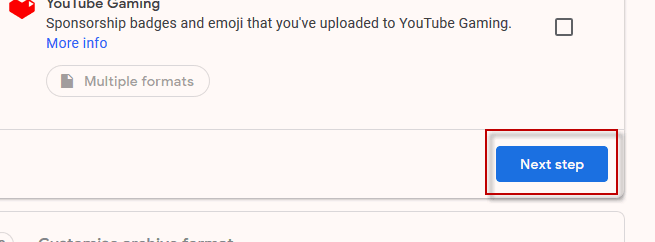
На следующем шаге просто оставьте параметры по умолчанию такими, какие они есть. Ваша ссылка для скачивания(download link) будет отправлена по электронной почте, и вы сможете скачать ее в виде zip-архива(zip archive) .
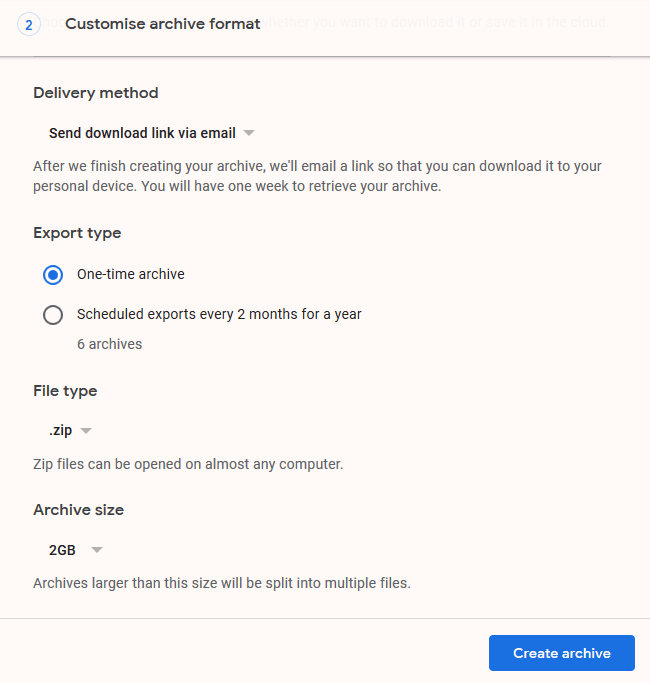
Нажмите « Создать архив(Create Archive) », чтобы начать работу.
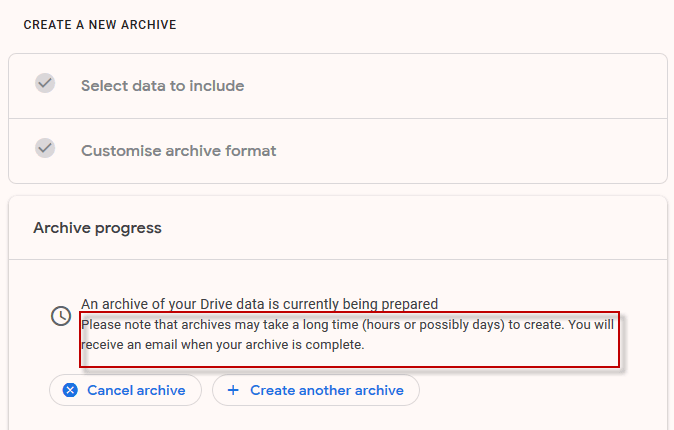
Он говорит вам, что получение вашего архива может занять часы или, возможно, дни, но, как и во всем, это зависит от того, сколько данных мы здесь говорим. Что касается моих файлов на Диске(Drive) , то письмо со ссылкой на скачивание(download link) пришло через десять минут .

После нажатия на кнопку « Скачать архив(Download archive) » вы попадете на страницу Takeout(Takeout page) с кнопкой « Скачать(Download) ». Нажмите(Click) , чтобы начать загрузку zip-файла,(zip file) содержащего ваши файлы.

Помещение файлов в учетную запись Drive 2(Files Into Drive Account 2)
Как только ваш zip-файл(zip file) будет загружен, разархивируйте его, и вы увидите структуру папок(folder structure) точно так же, как в вашей текущей учетной записи на Диске.
Теперь войдите во вторую учетную запись Диска(Drive account) (ту, которую вы будете использовать в качестве резервной учетной записи(backup account) ). На Диске(Drive) откройте раскрывающееся меню слева и выберите « (menu and select “)Загрузить папку(Folder upload) ».

Перейдите к папке на вашем компьютере с экспортированными файлами с Диска(Drive) и посмотрите, как они загружаются в вашу новую учетную запись на Диске(Drive account) .
Однако, как я уже говорил, они не будут отображаться как файлы Google Office . Скорее файлы Microsoft(Rather Microsoft) , PDF и т.д. С точки зрения места для хранения это довольно неудобно.

Насколько я понимаю, единственный способ — преобразовать их в формат Google Office по(Google Office format) отдельности, щелкнув правой кнопкой мыши по каждому и выполнив « Открыть(Open with–) с помощью » > « Документы Google(Google Docs) » . Это переключит формат.
Тем не менее, вы можете не торопиться, делая это «по мере необходимости», поскольку это будет утомительно и займет много времени, выполняя их все сразу.

Удаление файлов из учетной записи Drive 1(Drive Account 1)
Если вы переместили файлы во вторичную учетную запись из соображений экономии места, то теперь имеет смысл удалить их из первой учетной записи. Не забудьте(Remember) также очистить корзину для мусора(trash bin) , и теперь у вас появится прекрасное дополнительное пространство для еще большего количества файлов.
Related posts
Как изменить Default Google Account
Как сделать Business Card в Google Drive
Как Application Launcher для Google Drive Works
Как Fix Google Drive Backup and Sync не работает
Хотите автоматически выйти из аккаунта Gmail или Google?
Как использовать SUMIF в листах Google
Как отменить или пауза YouTube Premium Subscription
Что расширено Protection в Google Chrome and How, чтобы включить его
8 Google Search Tips: Всегда найдите то, что Looking для
Как использовать Google Calendar: 10 Pro Tips
Что такое ошибка Google «необычный трафик» и как это исправить
6 продвинутых советов по Google Диску, о которых вы могли не знать
Как сделать Google Form: Complete Guide
Как претендовать на бизнес на Google
Можете ли вы удалить все электронные письма от Gmail одновременно?
Почему Does Chrome Have So много процессов работает?
Что такое Software Reporter Tool в Chrome and How, чтобы отключить его
Как сортировать или Filter по Color в Google Sheets
Как использовать несколько Stops в Google Maps
Как на Fix SSL Security Certificate ошибки в Chrome
